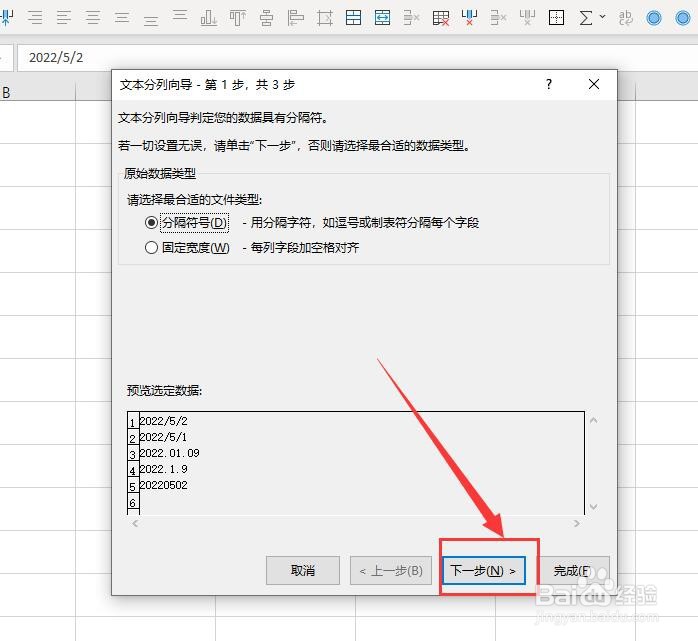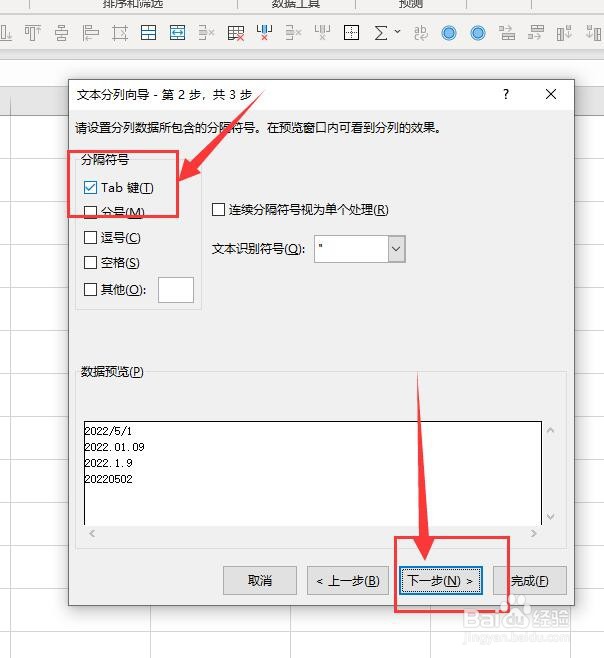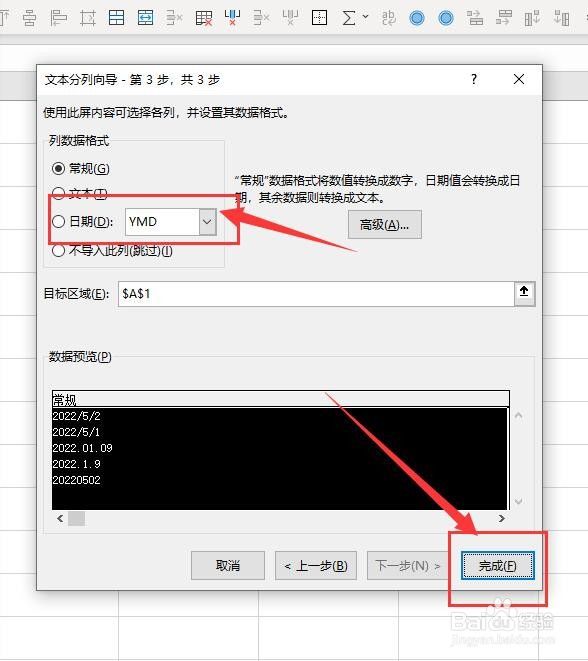1、首先,打开或者新建一份需要设置规范格式的Excel表格文档。如图:
2、接着,选择日期所在的单元格,在菜单中找到“数据”。如图:
3、接着,进入数据选项卡,在选项卡中找到“分列”,点击进入。如图:
4、接着,在打开的窗口中,文件类型选择“分隔符号”,完成后,点击下方的“下一步”。如图:
5、接着,在打开的窗口中,分隔符号选择“Tab键”,完成后点击“下一步”。如图:
6、接着,在打开的窗口中,选择“日期”,完成后点击下方的“完成”。如图:
7、至此,在Excel表格中如何快速规范日期格式教程分享结束。